Costruire una struttura di directory nidificata in modo semplice richiede l’uso del familiare comando mkdir, comunemente utilizzato per creare una singola nuova cartella. Tuttavia, aggiungendo il flag -p, puoi specificare un percorso completo da creare. Se vuoi provare tu stesso, apri l’app Terminale che trovi nella cartella / Applicazioni / Utility / e segui queste istruzioni per utilizzare mkdir -p e creare una serie di directory in un’unica riga di comando.
Creazione di una struttura di directory in modo ricorsivo specificando un percorso
Nella sua forma più semplice, basta specificare il percorso per mkdir:
mkdir -p /path/to/make/
Il flag -p assicura che tutte le sottocartelle vengano create ricorsivamente e nella posizione corretta.
Ad esempio, supponiamo che il percorso di directory nidificato che vogliamo creare sia «/Crea/Queste/Cartelle/Entro/Ogni/Altro/» e che nessuna di queste cartelle o sottocartelle esista attualmente. Per crearle tutte in un colpo solo, basta usare la seguente stringa di comando:
mkdir -p ~/Create/These/Folders/Within/Each/Other/
Questo comando genererà la cartella «Create» come directory principale, seguita dalla serie completa di «/These/Folders/Within/Each/Other/» come directory figlio opportunamente annidate.
Puoi specificare il percorso lungo che desideri creare, e mkdir si occuperà immediatamente di creare sia la directory padre che tutte le directory secondarie intermedie.
Verifica della directory e di tutte le sottocartelle create
Per controllare rapidamente che tutte le directory siano state costruite correttamente, puoi usare il comando ‘find’ in questo modo:
find (directory padre) -type d -print
Usando di nuovo l’esempio sopra, il comando find sarebbe:
find ~/Create/ -type d -print
L’output di questo comando sarà simile al seguente, elencando in modo ricorsivo dalla directory padre a tutte le cartelle figlio:
$ find ~/Create/ -type d -print
/Create
/Create/These
/Create/These/Folders
/Create/These/Folders/Within
/Create/These/Folders/Within/Each
/Create/These/Folders/Within/Each/Other
Naturalmente, puoi anche controllare nel Finder per assicurarti che sia stata costruita una struttura di cartelle complessa, probabilmente più facilmente visualizzabile in modalità «Elenco», dove puoi espandere ricorsivamente ogni sottodirectory per mostrarne il contenuto, visualizzando qualcosa di simile:
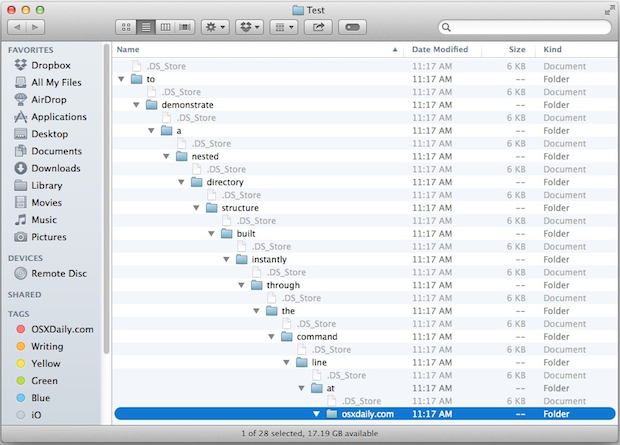
(Nota che i file .DS_Store sono visibili a causa della visibilità di tutti i file nascosti)
Questo è un suggerimento davvero utile che abbiamo già trattato in precedenti articoli come parte di una serie di trucchi da linea di comando, ma considerando la sua utilità vale la pena approfondirlo singolarmente.
E sì, usare il Terminale è di gran lunga il metodo più veloce per farlo, poiché non esiste un trucco specifico per il Mac Finder. Tuttavia, si potrebbe teoricamente automatizzare la creazione di directory nidificate tramite l’app Automator in macOS, se lo si desidera. Per quanto riguarda il comando mkdir, funziona allo stesso modo sia su macOS che su Linux, quindi puoi utilizzarlo su entrambe le piattaforme senza problemi. Vuoi altri trucchi da linea di comando? Sei nel posto giusto!
Novità per il 2024: Miglioramenti e strumenti alternativi
Nel 2024, la gestione delle directory su macOS ha visto alcuni aggiornamenti interessanti. Con l’introduzione di nuove funzionalità in macOS, ora puoi utilizzare strumenti come il Finder per creare directory nidificate in modo più intuitivo, senza dover sempre ricorrere al Terminale. Inoltre, ci sono applicazioni di terze parti che offrono interfacce utente grafiche per la gestione delle directory, rendendo l’esperienza ancora più accessibile.
Non dimenticare che anche l’uso di shortcut da tastiera nel Finder può velocizzare questo processo. Ad esempio, creando una cartella e poi duplicandola, puoi risparmiare tempo nella creazione di directory simili. In questo modo, è possibile creare rapidamente un’intera struttura senza dover digitare comandi complessi.
Infine, se sei un utente avanzato, considera l’uso di script in bash o AppleScript per automatizzare completamente il processo. Questi strumenti ti permettono di creare directory in modo programmato, risparmiando tempo e sforzo. Con tutte queste opzioni, la gestione delle directory su macOS nel 2024 è più semplice e dinamica che mai!









